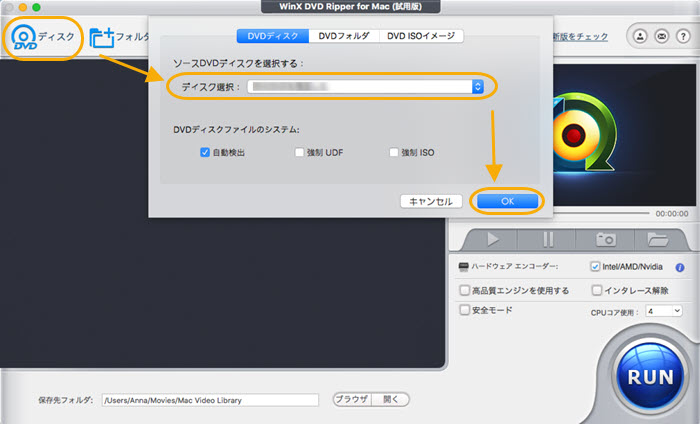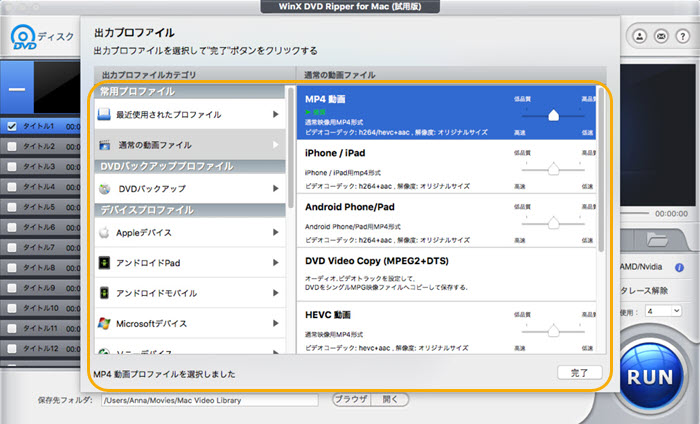絶対安全!MacでDVDを安全にコピーする方法(ばれることなし!違法なし!ウイルスなし!)

MacでDVDをコピーする時、最も関心するのは安全性のことでしょう。
本文では、Macユーザー向け、ウイルスなしのMac用DVDコピーソフトを利用して、安全でDVDをコピーする方法を紹介します。
安全性と言えば、DVDを保存することが違法なのか、バレることあるか、心配している人もたくさんいます。それについても本文では詳しく紹介しています。MacでDVDを安全にコピーしたいなら、是非最後までチェックしてください。
おすすめの安全なMac用DVDコピーソフト
ここでおすすめする安全なMac用DVDコピーソフトはDigiarty社が開発及び販売しているWinX DVD Ripper for Macです。このDVDコピーソフトの安全性に疑問を抱いているなら、下記の理由をご覧下さい。
| 安全なMac DVDコピーソフト | 特徴 | |||
|---|---|---|---|---|

|
ここでおすすめの安全なMac用DVDコピーソフトはWinX DVD Ripper for Macです。UIが簡潔で、初心者でもすぐ使いこなせます。 | |||
| 対応OS | DVDコピーガード | 入力形式 | 出力形式 | |
| Windows & mac | CSS, CRC, Sony ARccOS, UOPs, APS, RCE, Disney X-project DRM, 容量偽装など | DVDディスク, video_tsフォルダ, ISOイメージ | iso, video_ts, itunes, iphone, ipad, mpg, mp4, mov, flv, wmv, avi, m4v, mp3, aac, ac3... | |
- 安全な理由1 老舗のソフト販売サイトact2.com でも取り上げられている
「act2.com」は老舗のソフト販売サイトact2.comでも取り上げられています。この老舗の疑わしい情報や虚偽の情報を発信することは考えにくいのが通常なので、「WinX DVD Ripper for Mac」というソフトウェアが胡散臭い代物ではないことを証明する一つの根拠になり得ると思います。
- 安全な理由2セキュリティ対策ソフト
筆者が利用するMac DVDコピーソフトは主流のセキュリティ対策ソフトによるウイルス・マルウェアなどの検出が0です。筆者もWinX DVD Ripper for Macをダウンロードしてインストールしてももウイルス感染することはなく、実際に使用してみても動作に不具合が生じることはありません。
- 安全な理由3販売メーカーは世界に8000万人のユーザーを持つ企業
WinX DVD Ripper for Macを販売するDigiarty Software, Inc.は、2006年の設立以来、Windows・Macユーザーに向けに、DVDコピー、動画編集、iOSデータ管理、動画ダウンロードなど、プロのマルチメディアソフトウェアの開発に取り組んでいる企業で、20年9月時点で約8000万人ものユーザーを擁しています。Vector、Softonic、Gigazine、Applivなどの有名サイトからも高い評価を得ています。
MacでDVDを安全にコピーする方法
下のダウンロードボタンによって、安全なMac用DVDコピーソフトWinX DVD Ripper for Macをダウンロードしてインストールし起動します。それでは、MacでDVDを安全にコピーする方法を紹介します。
-

WinX DVD Ripper for Macを起動、「DVDディスク」をクリックして、「ディスク選択」のドロップダウンメニューによって 、MacでコピーしたいDVDを選択して「OK」をクリックしてください。

Macで再生したいDVDをソフトに追加 -

出力形式の選択。もしDVDを無劣化でまるごとMacに保存したいなら、「DVDバックアップ」の中の出力形式を選択してください。例えば「DVDをISOイメージへクローン」「DVDをフォルダにクローン」。今後どんなデバイスでも再生できるようにしたいなら、MP4を選択してください。「通常の動画ファイル」→「MP4動画」→「OK」の順でクリックしてください。

出力形式選択 -

タイトル、字幕、音声トラックの選択ができます。そして、某タイトルの要らない部分をカットしたり、ボリュウムを調整したりしたいなら、そのタイトルの後ろにある「編集」によって実現できます。上級者のために、ビデオ・オーディオのビットレート、フレームレート、サンプルレートをカスタマイズする設定ボタンも搭載しています。
-

「ブラウザ」ボタンをクリックして、コピーした動画ファイルの保存先を指定してください。最後に、「RUN」ボタンをクリックしたら、DVDをMacにコピーする作業が始まります。
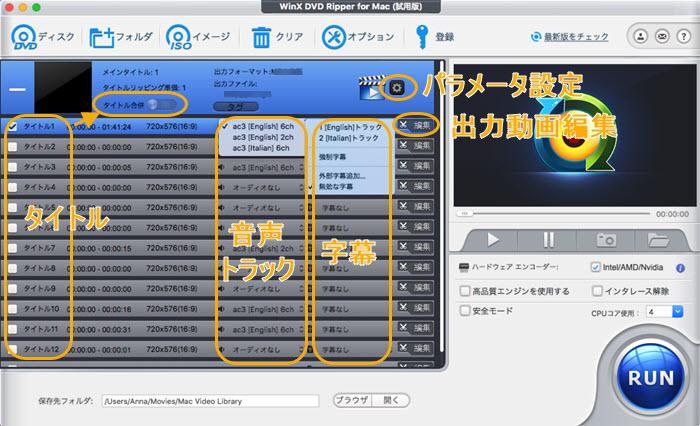
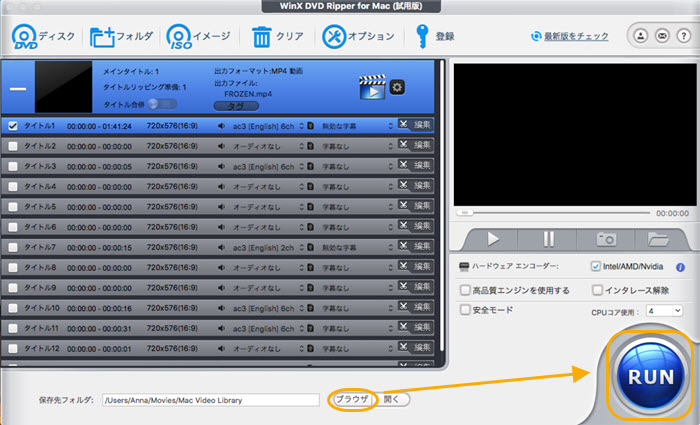
番外篇
上記で紹介したMacでのDVDコピー方法は安全だが、DVDコピーの違法性を心配している人もいます。またMacでDVDをコピーすることはバレることも同時に知りたいでしょう。これからはMacユーザー向け、違法でない安全なDVDコピー方法とMacでDVDコピーすることがバレるかどうかついて紹介します。
Macユーザー向け、違法でないDVDコピー方法
もし、DVDを直接にコピーすることがグレーゾーンか違法なのか心配しているなら、DVDをMacで再生する画面を録画ソフトによってキャプチャーして保存しましょう。違法ではないので、絶対安全です。それでは、優れたMac用録画ソフトでDVD動画を安全に保存する方法を説明します。
ここで利用するソフトWinX HD Video Converter for MacはWinX DVD Ripper for Macと同一メーカーです。ウイルスなどは絶対ないので、安心にご利用ください。
- 【高画質】1:1無劣化で再生しているDVD動画を録画できる
- 【音ズレしない】保存したDVD動画の映像と音声のずれはしない
- 【カスタマイズ】DVD動画録画範囲、音声トラック、フレームレートが自由に設定できる
- 【出力】movを始め、mp4, flv, avi, wmv, mkvなど、豊富な出力プロファイルをサポート
DVD録画メリット
-

MacでDVDをフル画面で再生して、一時停止。WinX HD Video Converter for Macを起動して、メニューバーにある「レコーダー」タブをクリックして、録画機能を呼び出します。
-

「フルスクリーンをキープ」をクリックしてください。
フルスクリーン出ない場合、「ハサミ」のようなアイコンをクリックして、DVD動画のスクリーン範囲を選択して、「Start Recording」をクリックしてください。 -

「設定」ボタンによって、画質、フレームレート、音声デバイス、動画保存先などを設定してから、ブルーの録画ボタンをクリックしたら、MacでDVD動画録画スタート!
-

Macスクリーンの下にあるWinX HD Video Converter for Macのロゴを右クリックして、「WinX HD Video Converter for Mac - 画面レコーダー」を押して、ソフトに戻ります。
-

赤い録画停止ボタンをクリックしたら、MacでDVD動画の録画は終了します。
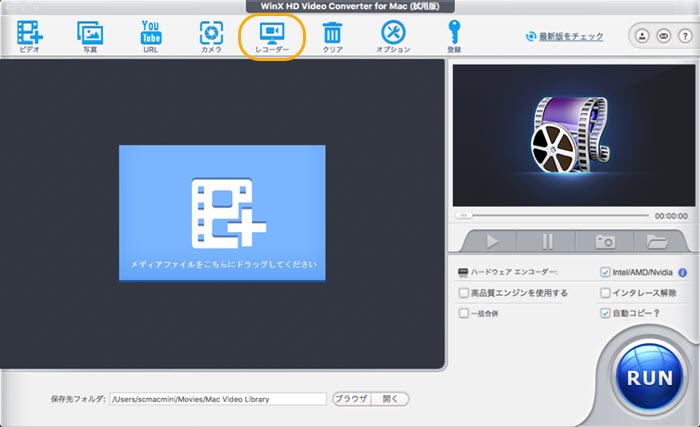
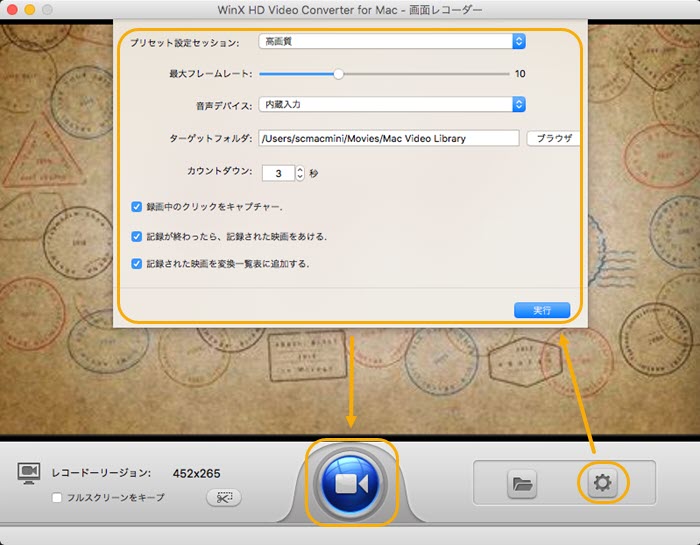
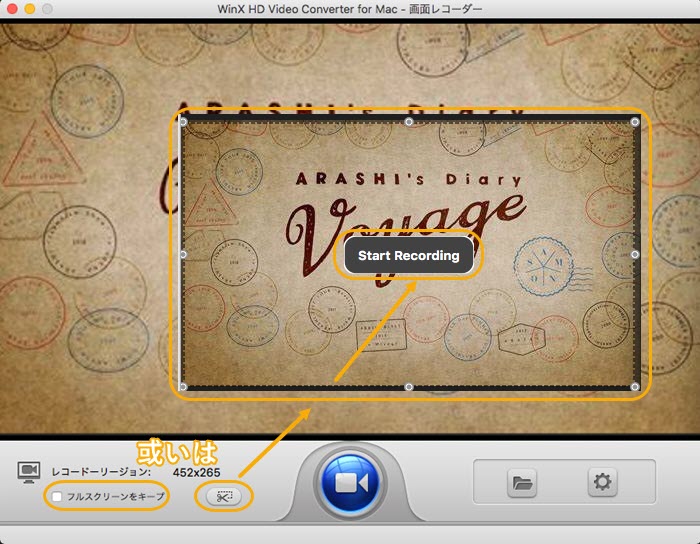
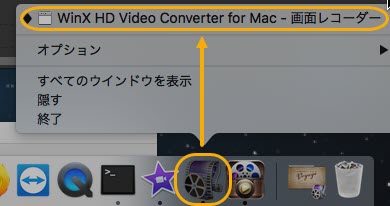

MacでDVDをコピーするのは安全ですか、ばれる可能性は?
結論としては、MacでDVDをコピーしてもバレることはありません。
TSUTAYAやGyaO、ぽすれんでレンタルしたDVDをコピーしても、そのレンタルDVDはなんの変化もありません。利用するMac用DVDコピーソフトはただレンタルDVDに施されたDVDコピープロテクトを解読します。
また、動画録画ソフトで、DVDを再生している画面をキャプチャーして保存することも、バレることは絶対ありません。